微信文档怎么保存到手机上 手机微信文件直接传输到U盘的操作步骤
日期: 来源:冰糖安卓网
微信文档是我们日常工作和生活中经常使用的一个重要工具,有时候我们可能需要将一些重要的文档保存到手机上以便随时查阅,而有些时候,我们又希望将手机上的微信文件直接传输到U盘上,以便在不同设备之间方便地共享和传递。如何实现这一操作呢?接下来我将为大家介绍手机微信文件直接传输到U盘的详细操作步骤。
手机微信文件直接传输到U盘的操作步骤
步骤如下:
1.打开微信的聊天页面,点击接收到的文件。
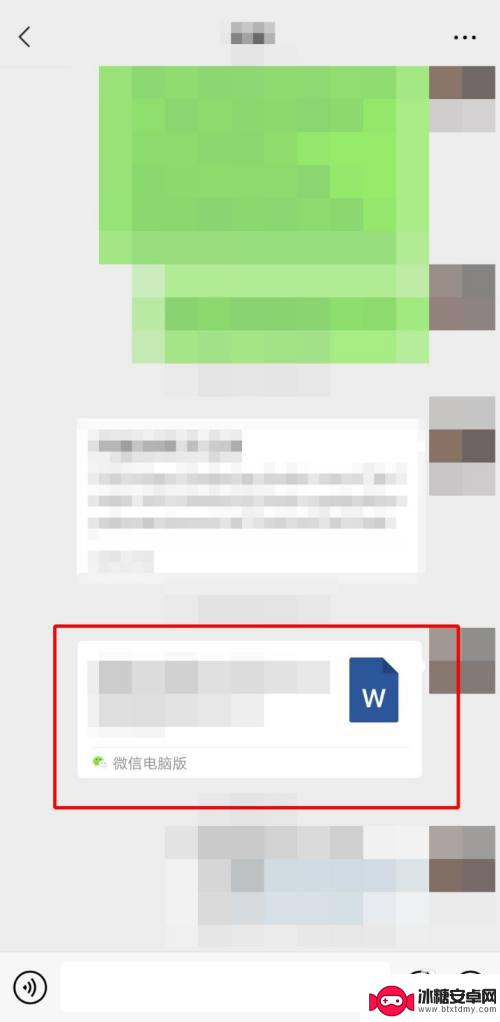
2.在打开的页面中,点击页面右上角的“...”标志。
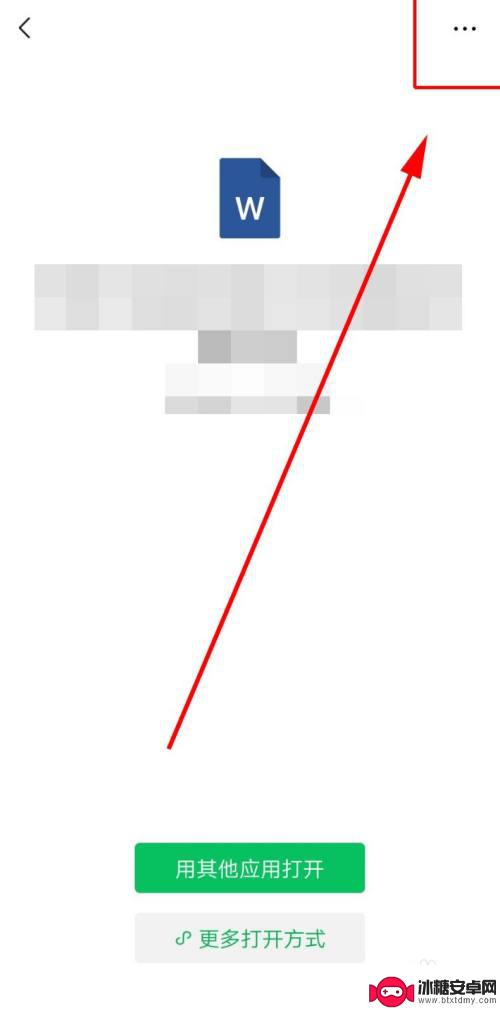
3.在弹出的对话框中,点击“保存到手机”。
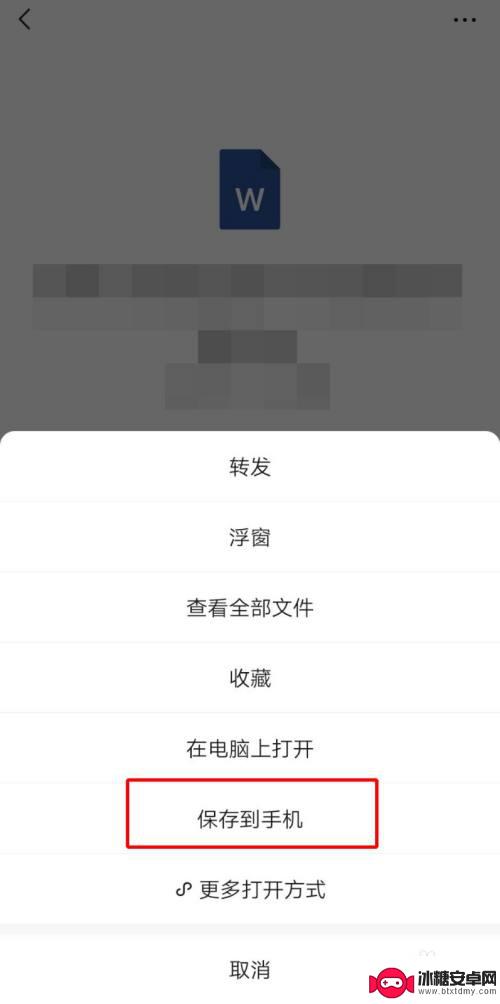
4.保存完成后,在下方会弹出文件的保存地址。
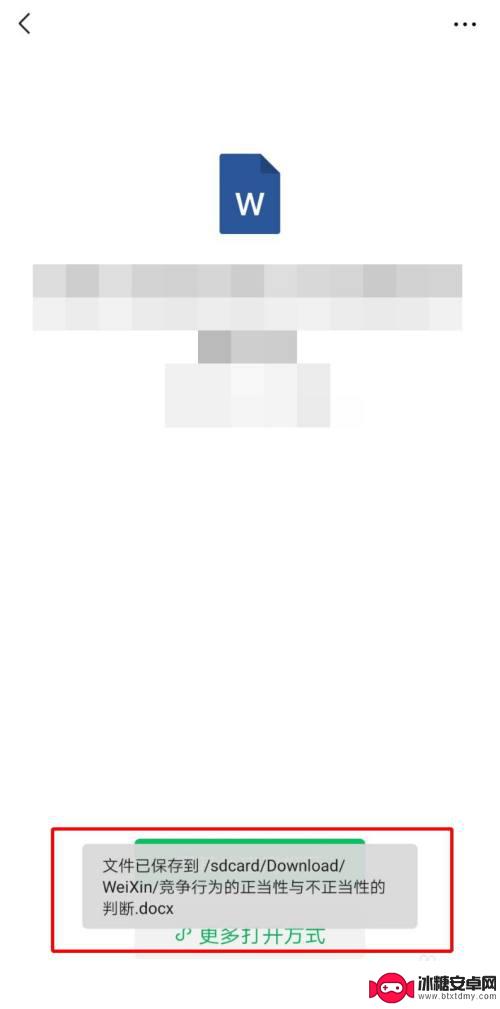
5.退出微信,打开手机中的“文件管理”。
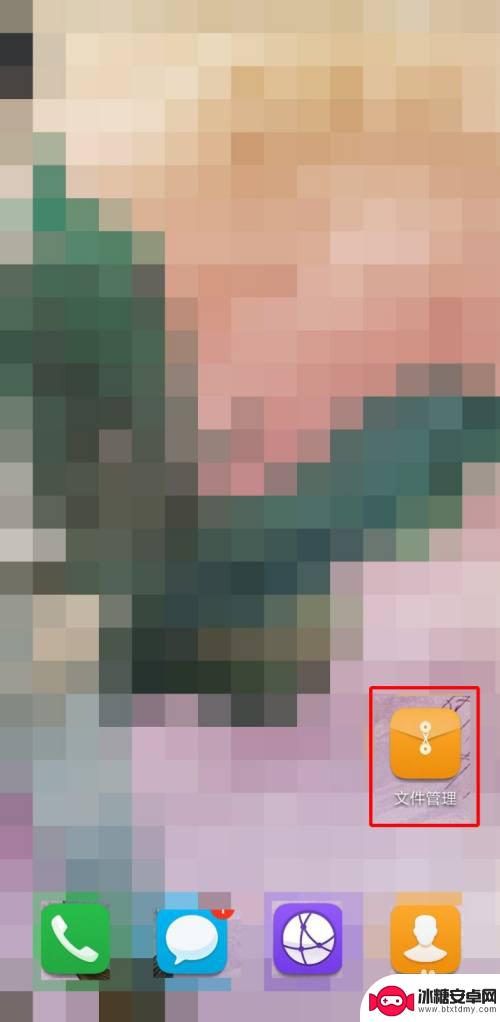
6.在打开的页面中,点击“我的手机”。
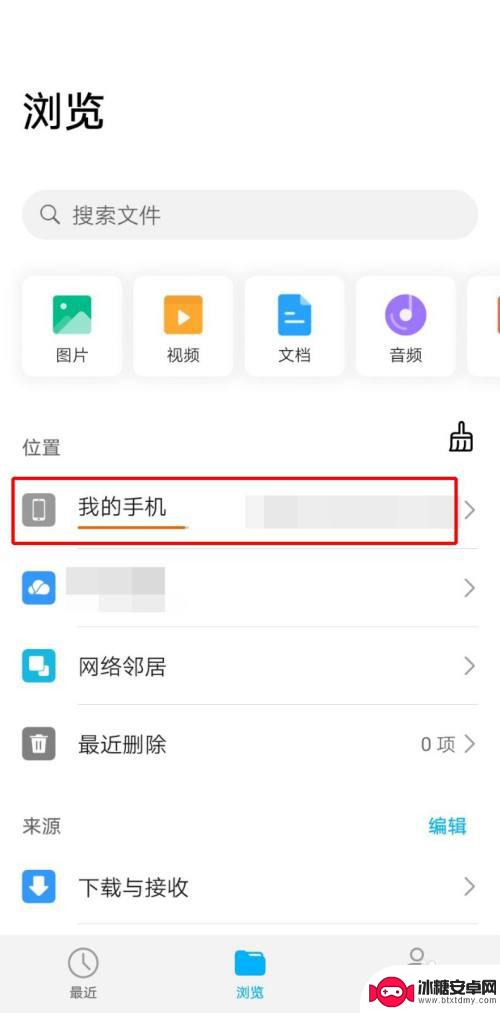
7.在打开的页面中,点击页面右上角的搜索标志。
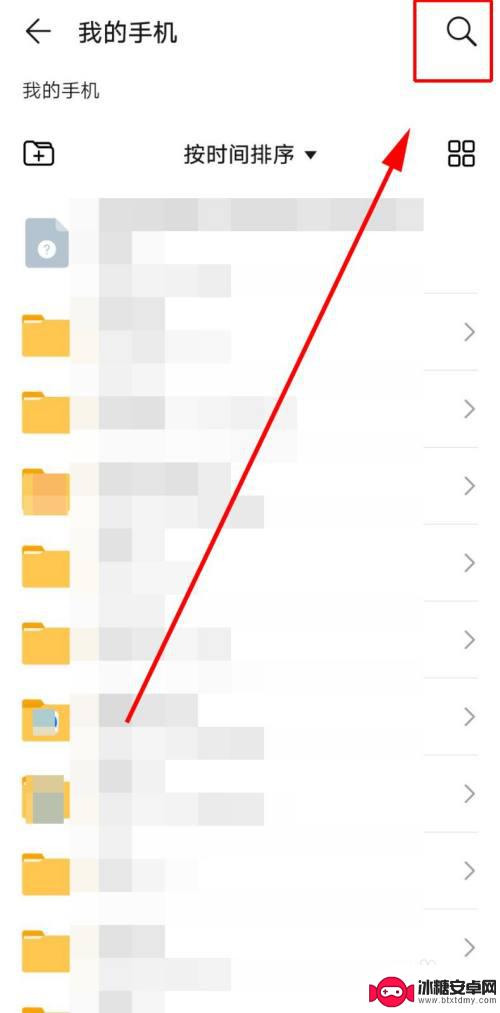
8.在对话框中输入文件保存的路径,这里输入的是最终保存的地方“weixin”。点击搜索,在弹出的对话框中选择目标文档位置。
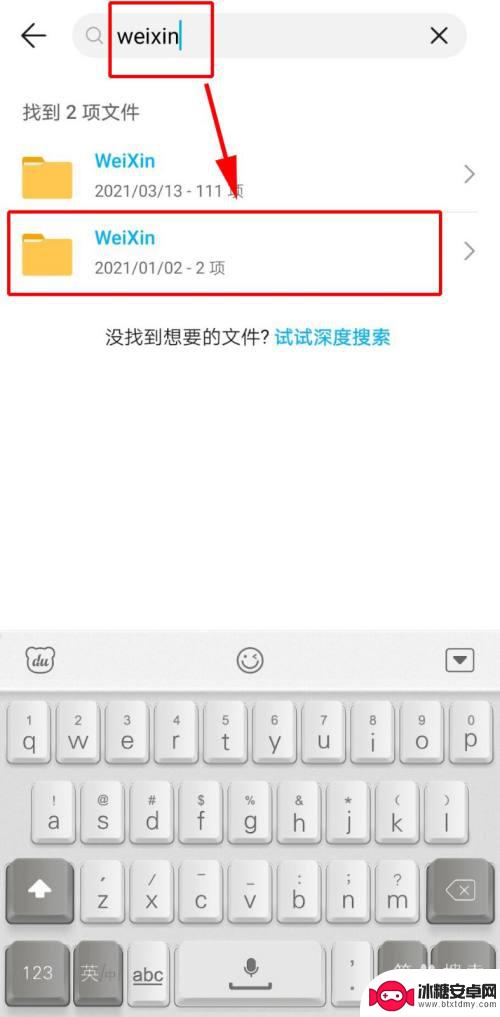
9.在打开的文档中就可以看到保存的文件了。
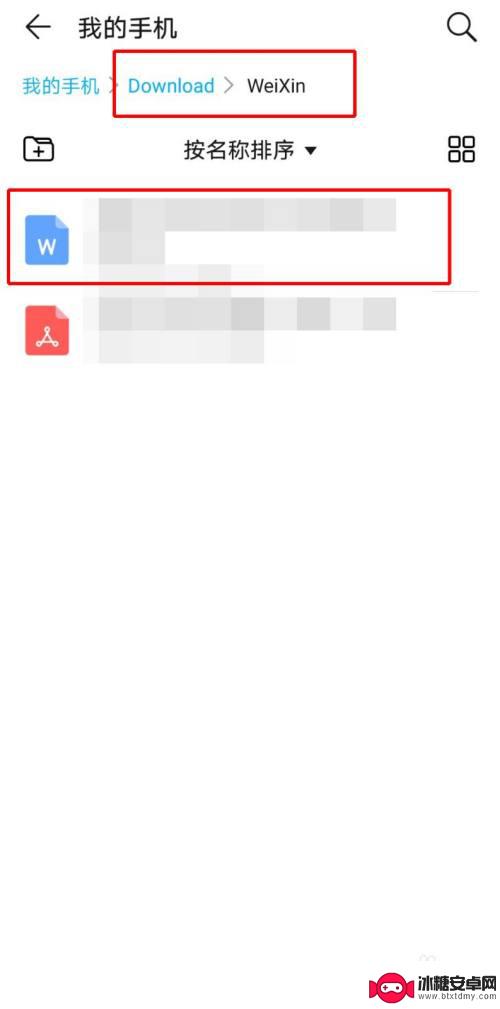
以上就是如何将微信文档保存到手机上的全部内容,如果你也遇到了同样的情况,可以参照我的方法来处理,希望对大家有所帮助。












